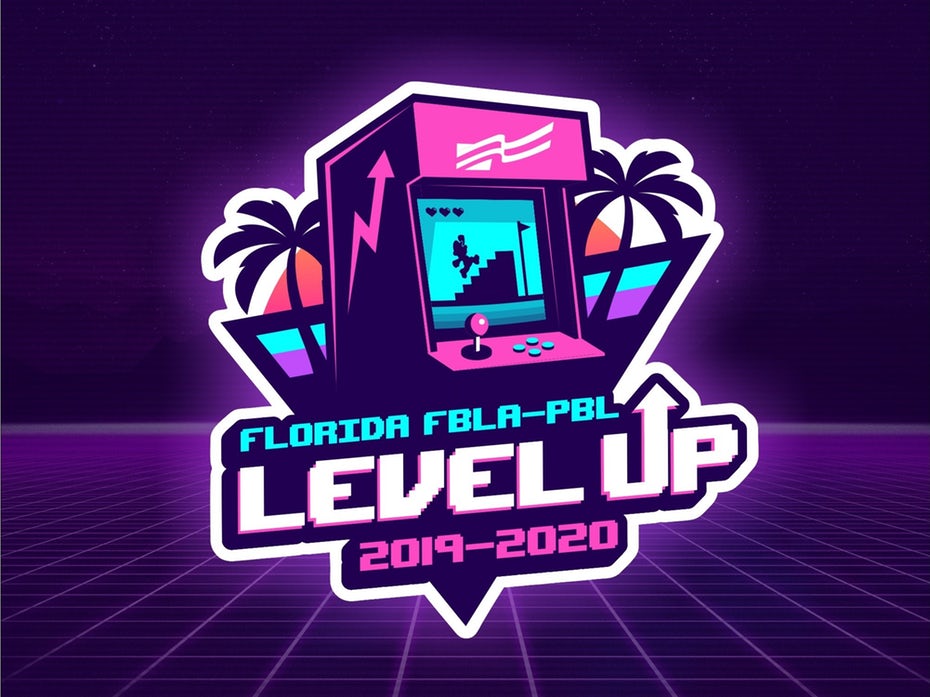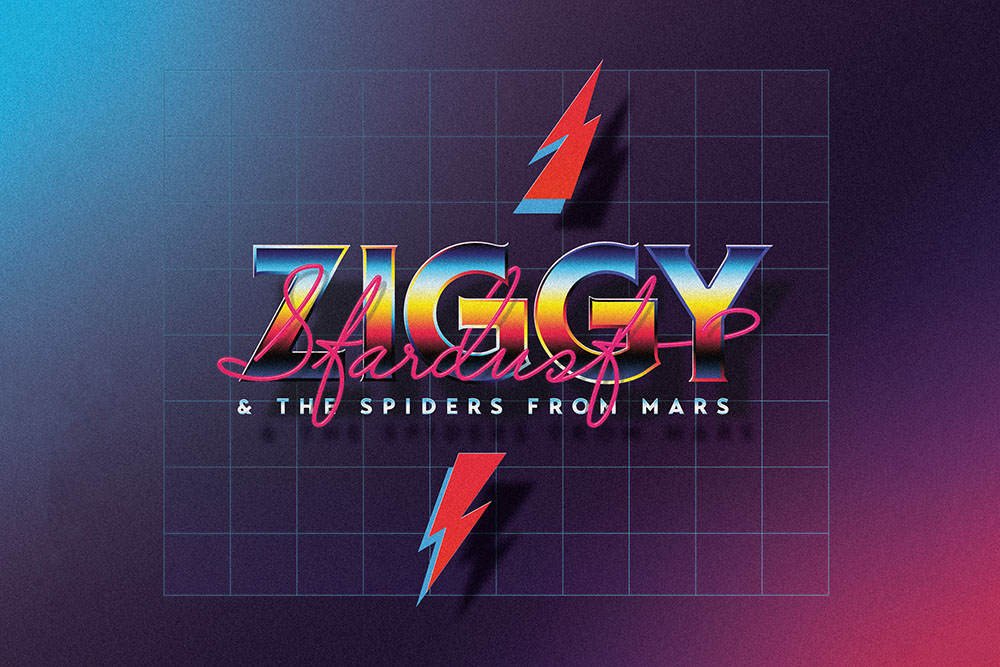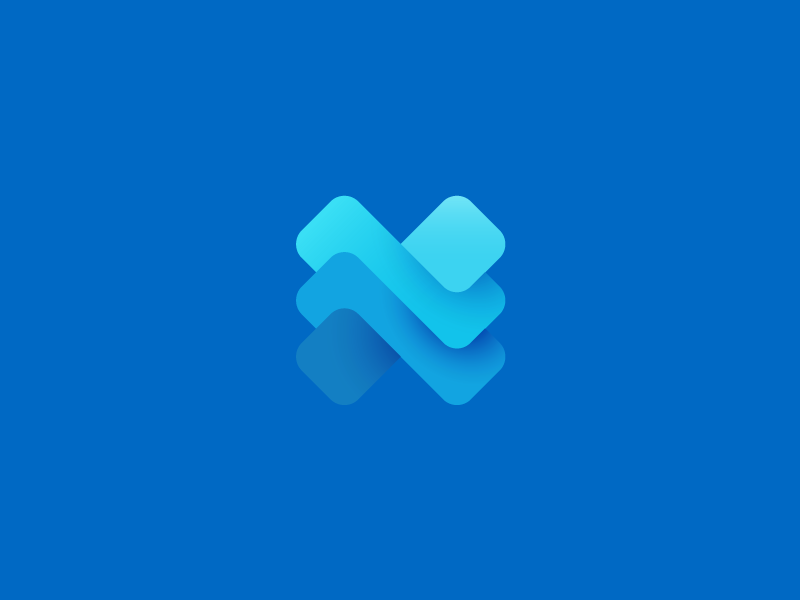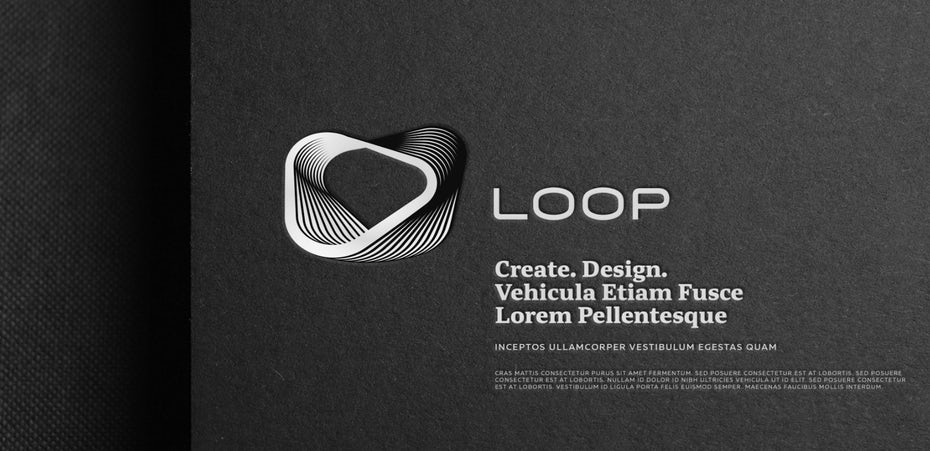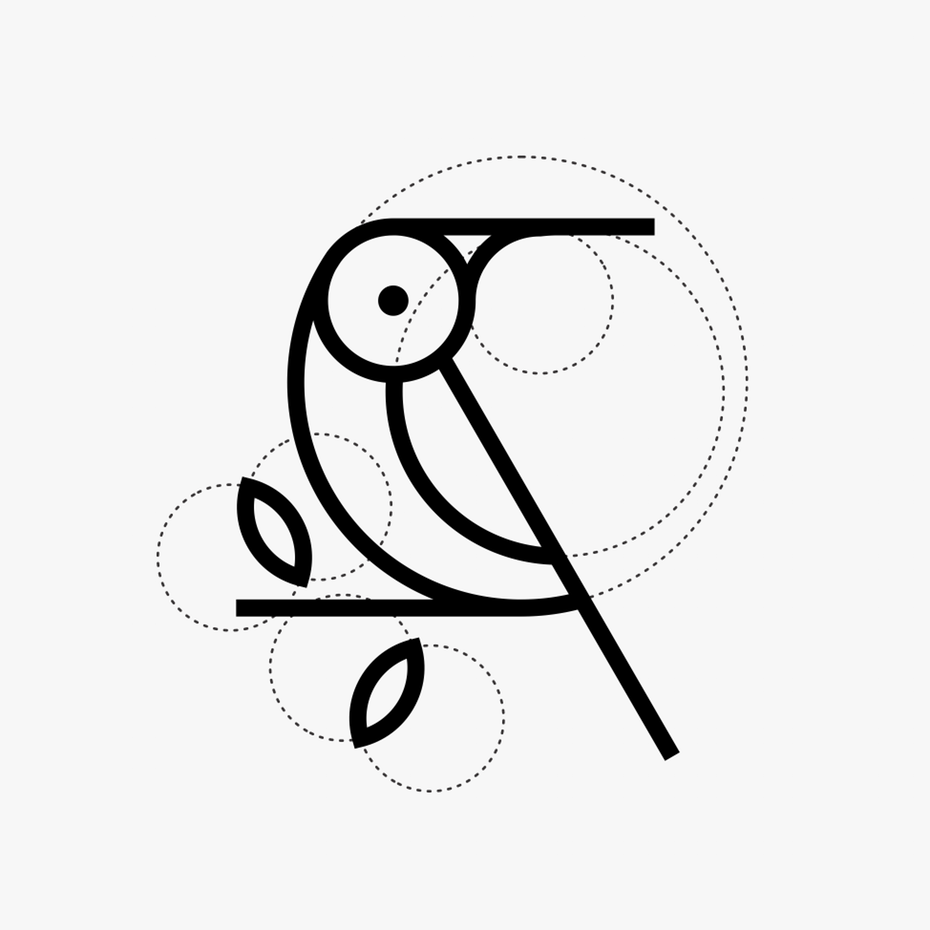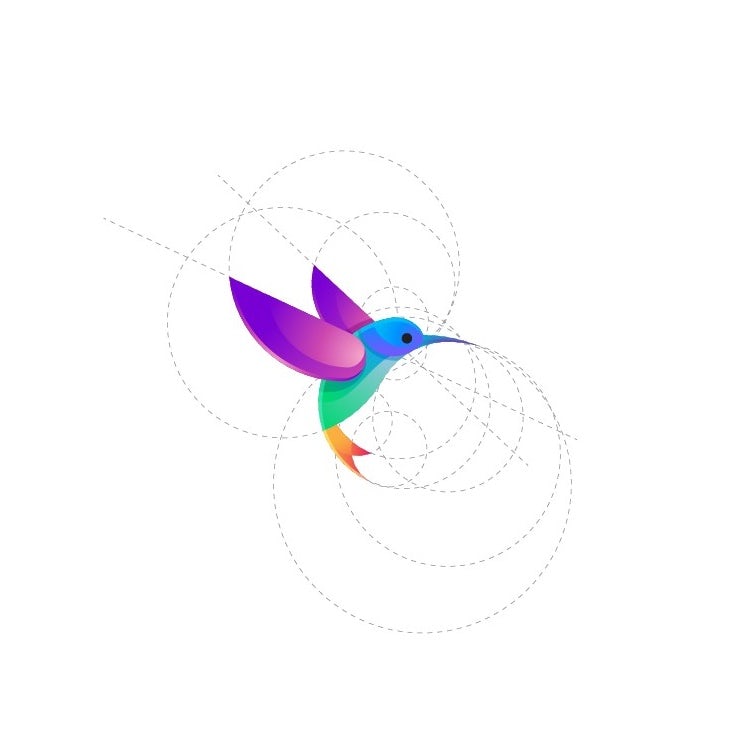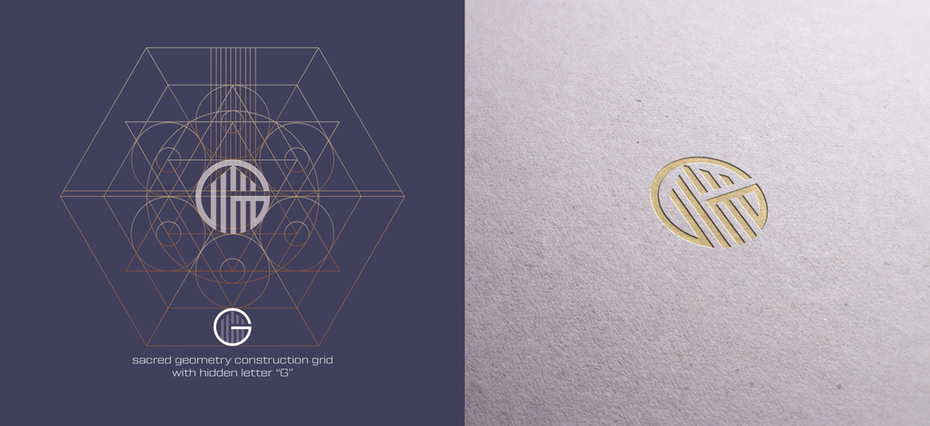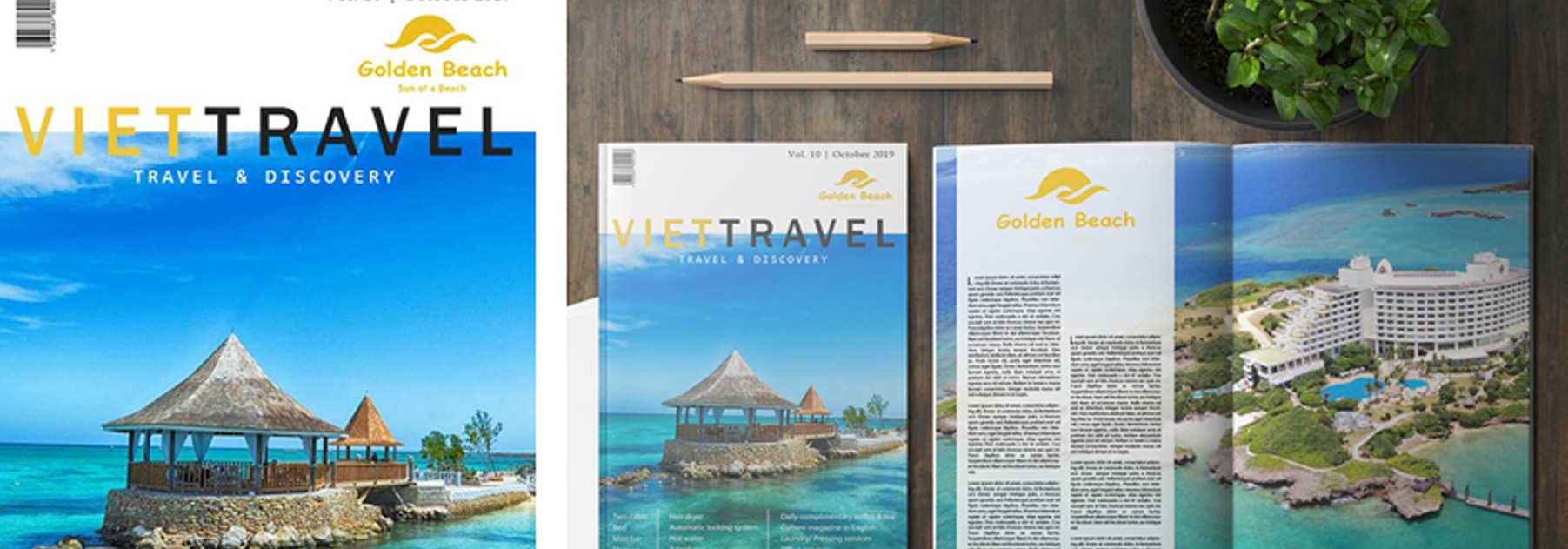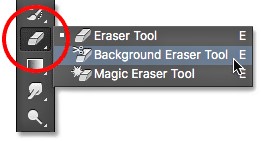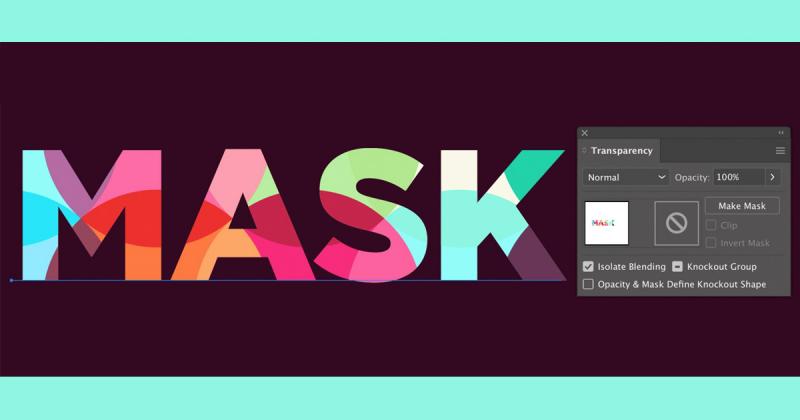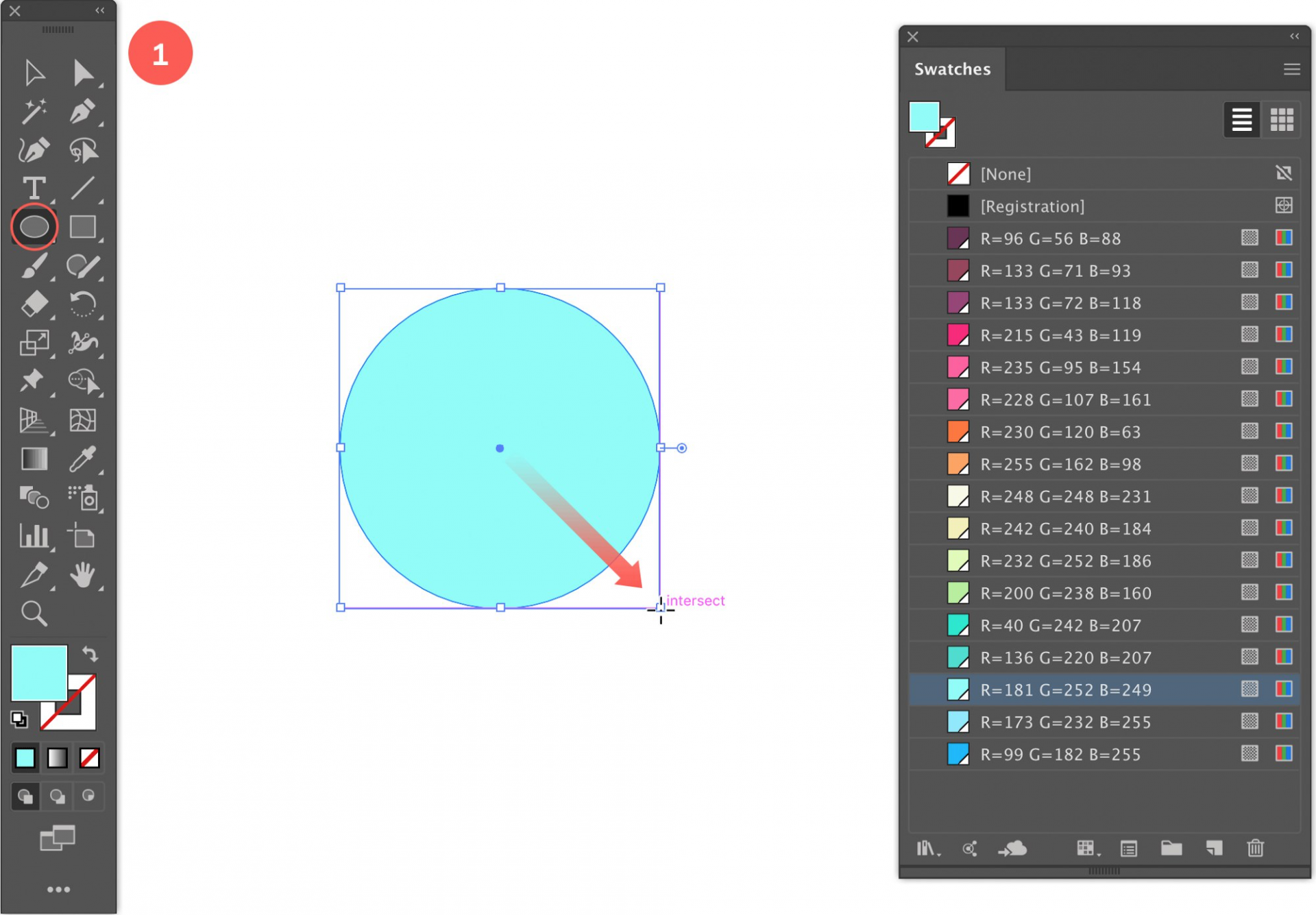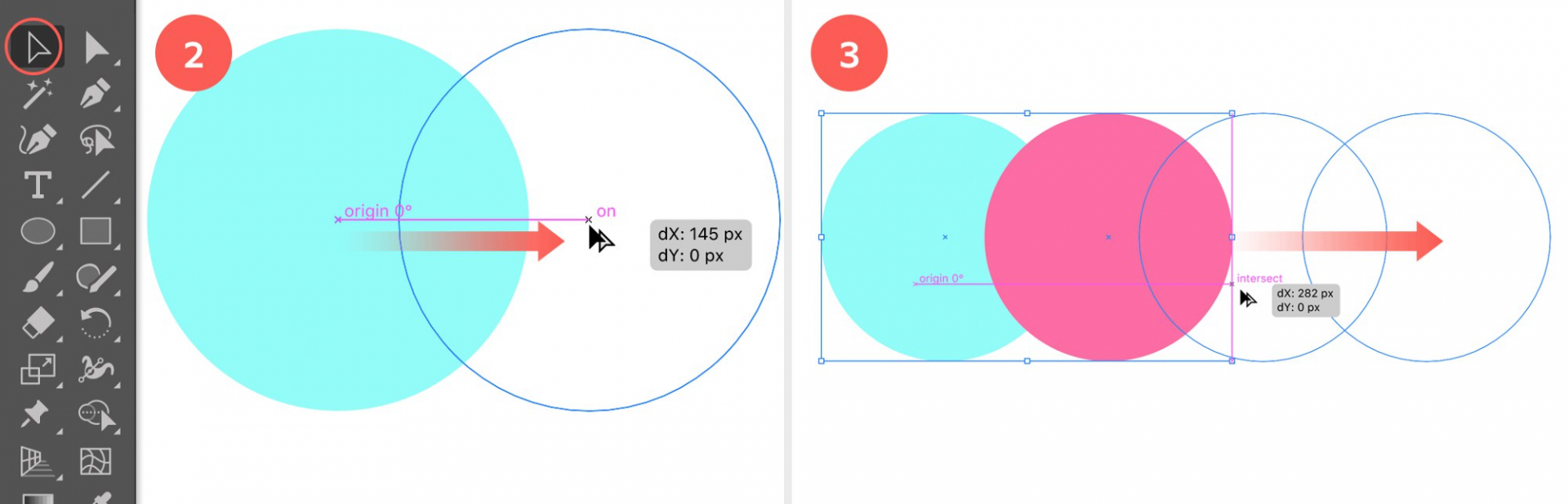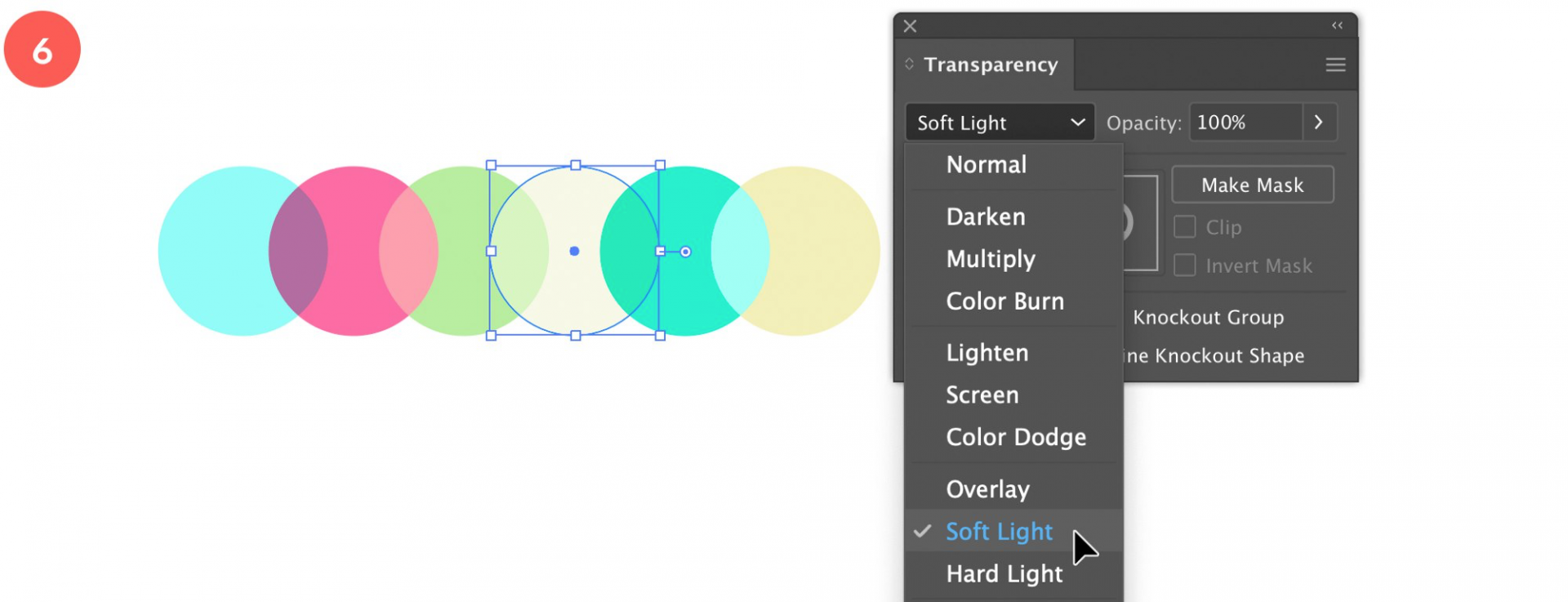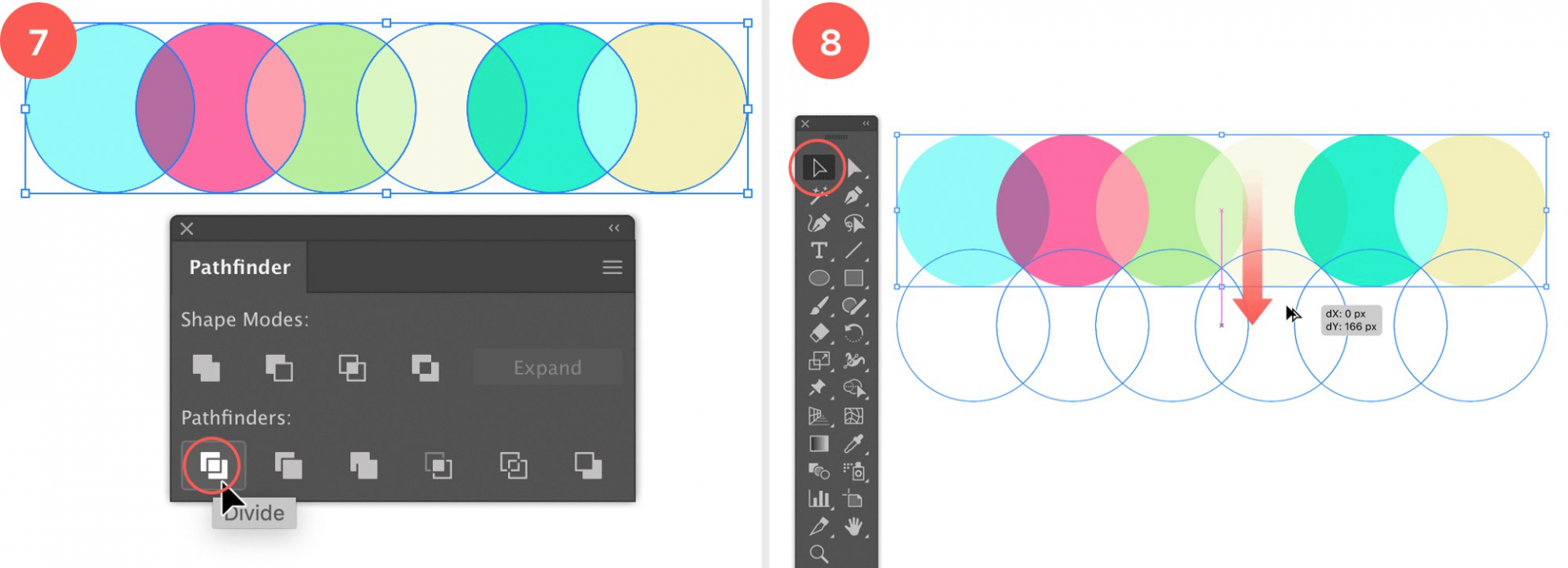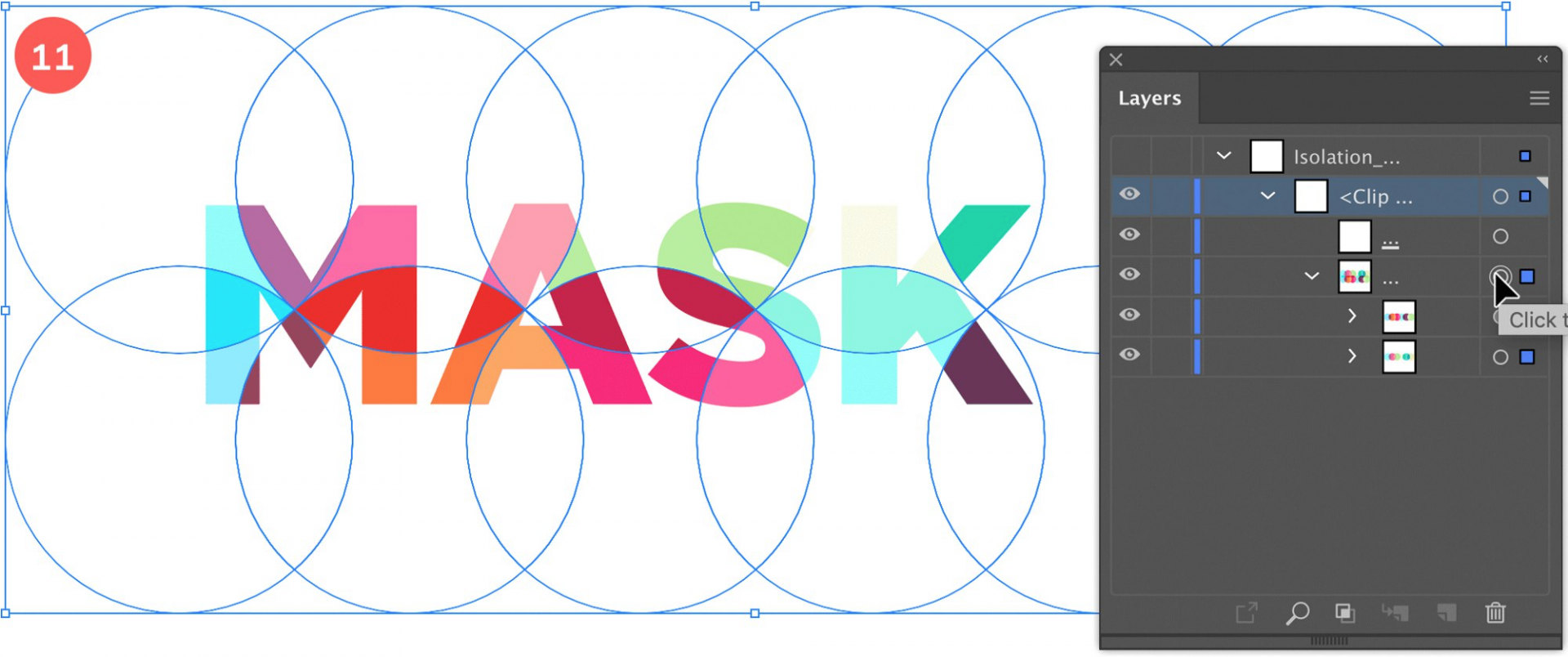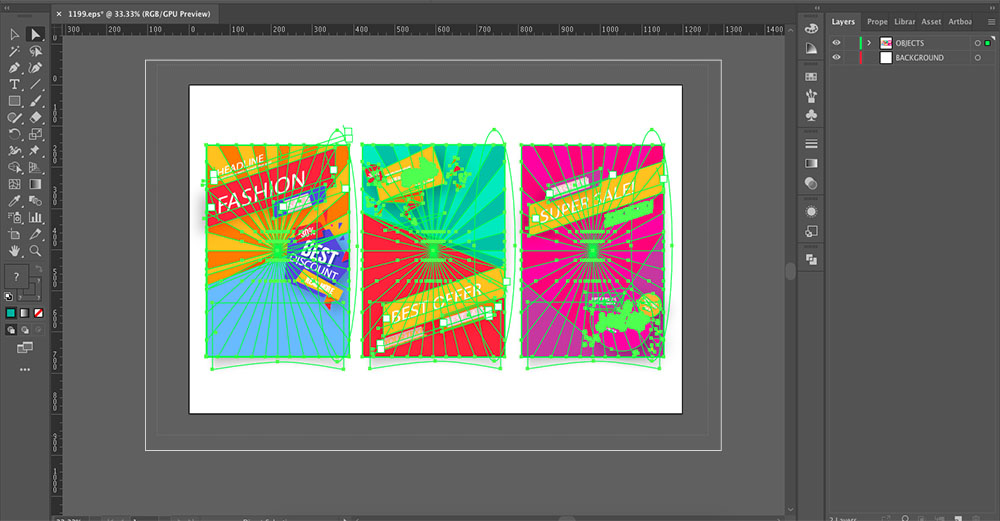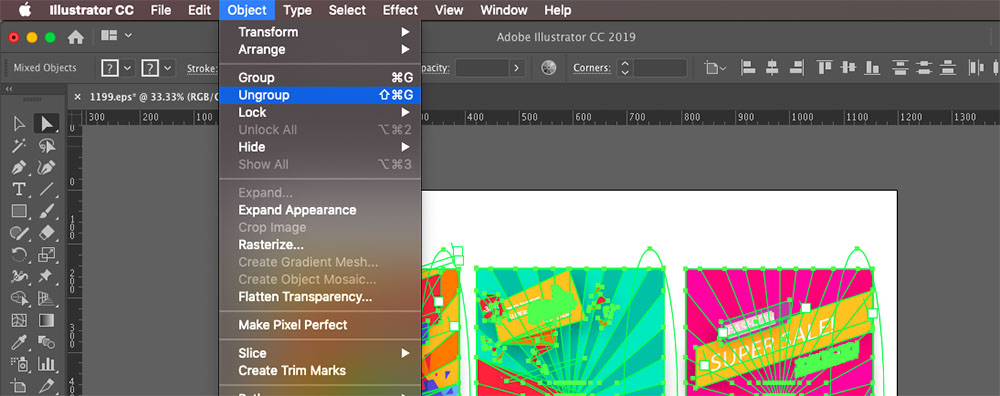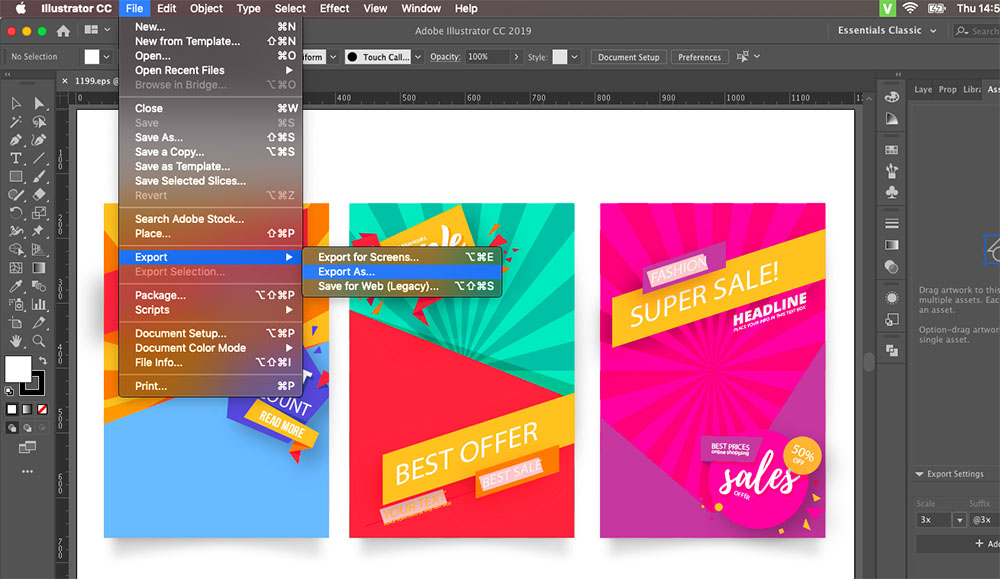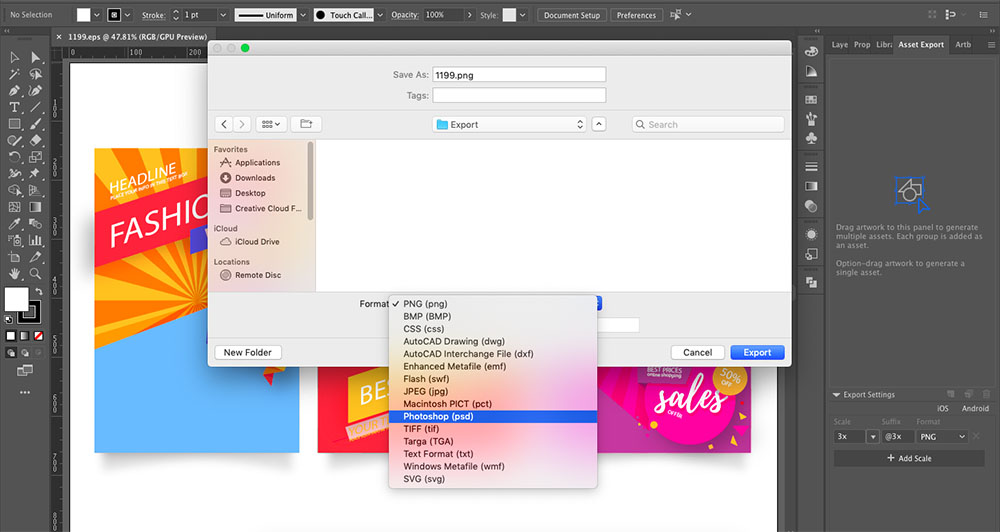Hầu hết trên các trình duyệt hiện nay đều có hỗ trợ việc sử dụng các extension phục vụ nhu cầu học tập và làm việc của mỗi cá nhân.
Ở bài viết này, mình xinh tổng hợp một số extension trên Chrome mà các designer thường hay sử dụng.
1. WhatFont
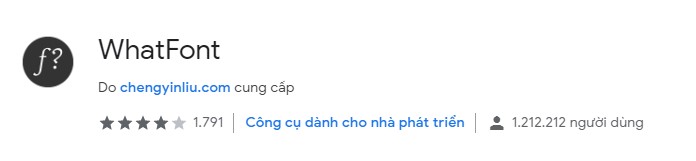
- Đây là một extension hỗ trợ các designer trong việc xác định cũng như tái sử dụng các font chữ
- Link tải trên Chrome: https://chrome.google.com/webstore/detail/whatfont/jabopobgcpjmedljpbcaablpmlmfcogm?hl=vi
2. Window Resizer
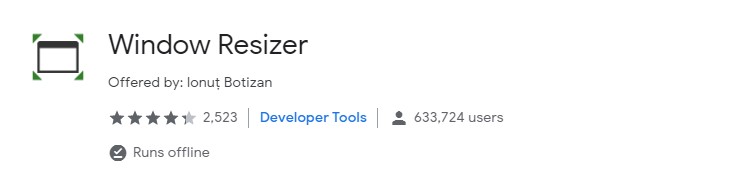
- Đây là extension giúp các bạn có thể resize lại các cửa sổ window để có thể xem lại một cách chính xác hơn bản thiết kế của mình
- Link tải trên Chrome: https://chrome.google.com/webstore/detail/window-resizer/kkelicaakdanhinjdeammmilcgefonfh?hl=en
3. Page Ruler
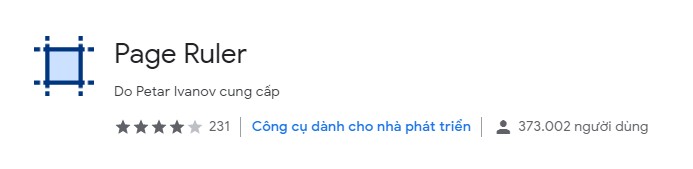
- Extension Page Ruler giúp chúng ta có thể đo kích thước các phần tử ở bất cứ vị trí nào trên trang.
- Link tải trên Chrome: https://chrome.google.com/webstore/detail/page-ruler/emliamioobfffbgcfdchabfibonehkme
4. PerfectPixel
![]()
- Extension PerfectPixel giúp các designer có thể so sánh các bản thiết kế chính xác đến từng pixel
- Link tải trên Chrome: https://chrome.google.com/webstore/detail/perfectpixel-by-welldonec/dkaagdgjmgdmbnecmcefdhjekcoceebi?hl=en
5. PickMonkey
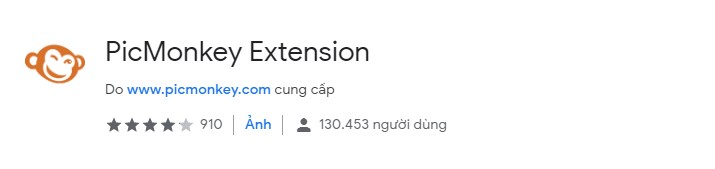
- Đây là một extension hỗ trợ chỉnh sửa lại ảnh chụp màn hình. Ngoài ra nó còn giúp các bạn tải tất cả các ảnh screenshot của web bằng một cú đúp chuột
- Link tải trên Chrome: https://chrome.google.com/webstore/detail/picmonkey-extension/dhipmoghimfdldnocmopeoanjmoolofl
6. SVG Grabber
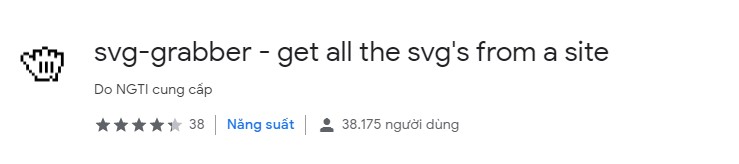
- SVG Grabber là extension giúp bạn lấy logo hoặc biểu tượng trên một trang web một cách nhanh nhất
- Link tải trên Chrome: https://chrome.google.com/webstore/detail/svg-grabber-get-all-the-s/ndakggdliegnegeclmfgodmgemdokdmg
7. Ninja Fontface
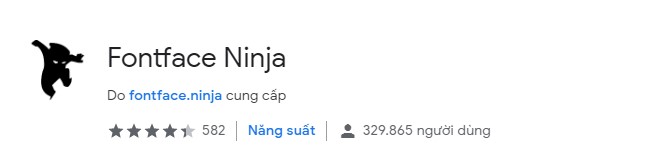
- Với ninja fontface, chỉ bằng cách rê chuột, bạn cũng có thể biết font chữ mà website bạn đang truy cập sử dụng font gì
- Link trên Chrome: https://chrome.google.com/webstore/detail/fontface-ninja/eljapbgkmlngdpckoiiibecpemleclhh
8. Custom Cursor
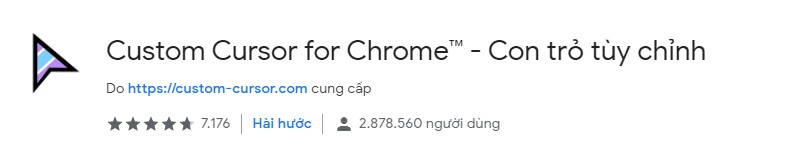
- Quá chán với kiểu con trỏ trên Chrome, bạn hãy sử dụng extension này để chó thể tuỳ chỉnh và thiết kế con trỏ chuột theo ý thích của mình.
- Link trên Chrome: https://chrome.google.com/webstore/detail/custom-cursor-for-chrome/ogdlpmhglpejoiomcodnpjnfgcpmgale
9. Site Patelle
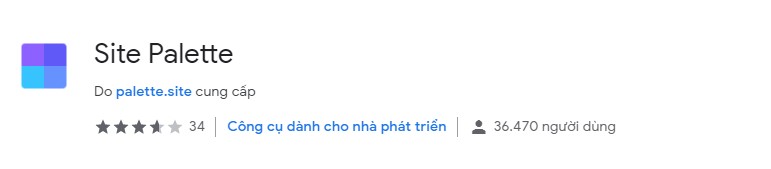
- Extension này có thể giúp bạn lấy riêng lẽ từng màu cũng như lấy toàn bộ bản màu của một trang web.
- Link trên Chrome: https://chrome.google.com/webstore/detail/site-palette/pekhihjiehdafocefoimckjpbkegknoh?ref=producthunt
10. Mai Lan image search
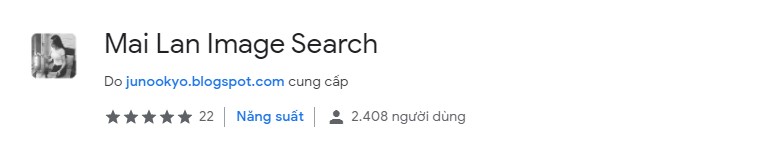
- Mai Lan Image Search là extension giúp nhanh chóng tìm kiếm, tải về hình ảnh, stock MIỄN PHÍ và chất lượng cao từ các trang web hàng đầu…
- Link trên Chrome: https://chrome.google.com/webstore/detail/mai-lan-image-search/dcegchcfaohlfhfkepogddjdniliknhe?fbclid=IwAR1mLTmHFhUaQb-hLhxijRXrXRyDEVqyzIzjP0autWYj0MruKTY7MbTVUNQ
Trên đây là một số extension có thể sẽ hữu ích cho các bạn. Nếu các bạn có biết thêm extension nào thì hãy đừng ngại mà cùng comment bên dưới để chia sẽ cho mọi người cùng sử dụng nha.
.Nguồn: j2team

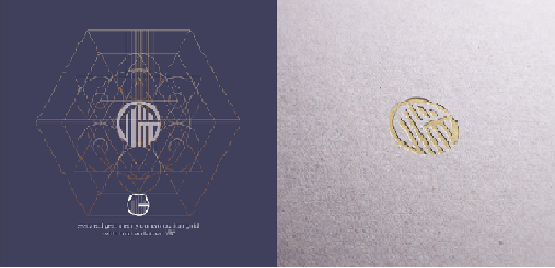
![[IMG]](https://data.designervn.net/2019/11/10226_6de337e5df8bd56f3d15aa91e1b236e3.png)
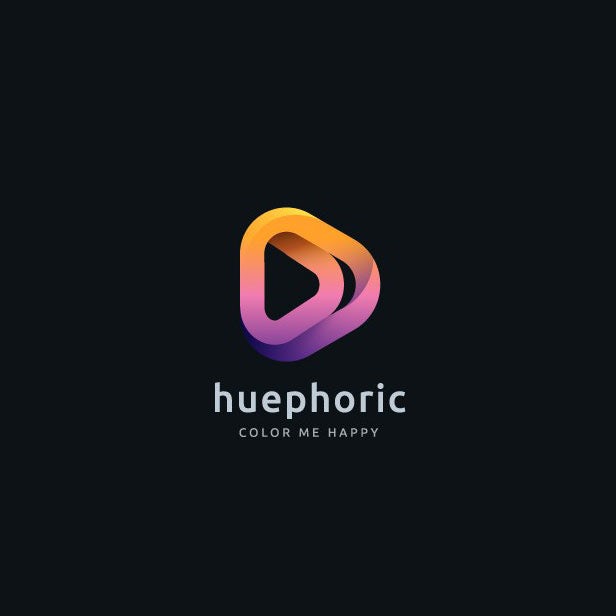
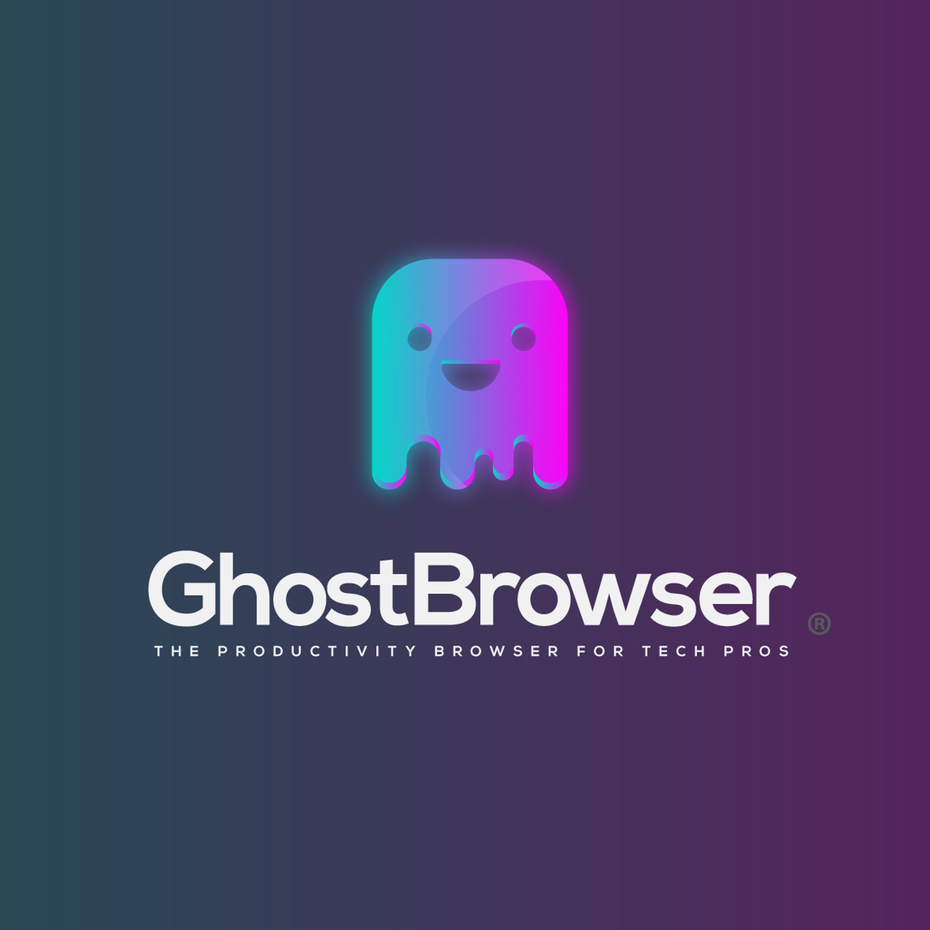


![[IMG]](https://99designs-blog.imgix.net/blog/wp-content/uploads/2019/11/afterhours-2.gif)